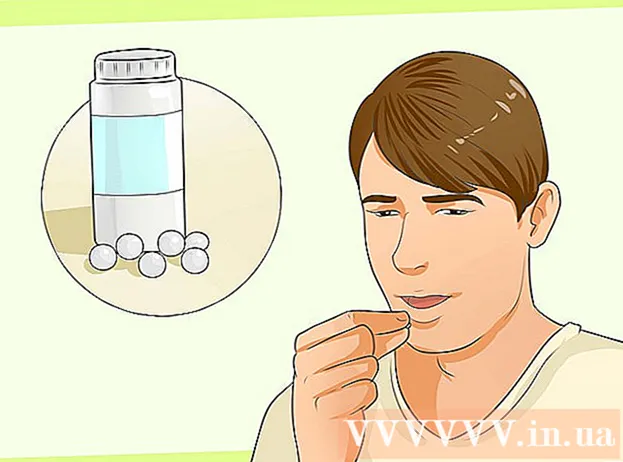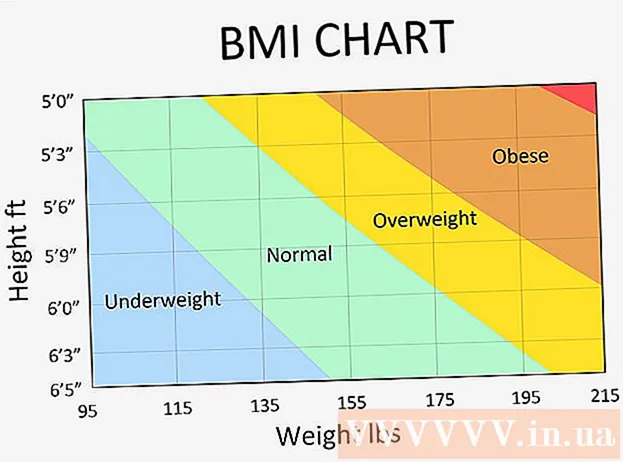نویسنده:
Randy Alexander
تاریخ ایجاد:
2 ماه آوریل 2021
تاریخ به روزرسانی:
1 جولای 2024

محتوا
این مقاله شما را در مورد چگونگی به اشتراک گذاری فیلمهای YouTube در یک زمان خاص راهنمایی می کند. با افزودن برنامه افزودنی به URL ، ویدیو در لحظه مورد نظر شما پخش می شود. با این حال ، این روش در دستگاه های تلفن همراه قابل استفاده نیست.
مراحل
روش 1 از 4: مکث ویدئو
از YouTube دیدن کنید. به صفحه ویدیویی که می خواهید به همه نشان داده شود بروید. اگر نمی دانید چگونه ، با جستجو و تماشای فیلم های YouTube آشنا شوید.

مکث ویدئو در زمان مورد نظر در لحظه ای که می خواهید به اشتراک بگذارید ، ویدیو را متوقف کنید. مهر زمان در گوشه پایین سمت چپ پخش کننده ویدیو ظاهر می شود. در این مثال "0:11/ 2: 36 ". تبلیغات
روش 2 از 4: URL را کپی کنید

داخل قاب فیلم کلیک راست کنید. یک منوی کشویی با لیستی از گزینه های موجود ظاهر می شود.
روی عملکرد "کپی کردن URL ویدیو در زمان فعلی" کلیک کنید. پیوند به یک زمان خاص در ویدیو در کلیپ بورد کپی می شود.

چسباندن آدرس اینترنتی هر بار که کسی روی پیوند کلیک کند ، ویدیو در نقطه ای پخش می شود که شما URL ویدیو را مکث کرده و کپی کرده اید. تبلیغات
روش 3 از 4: از دکمه "اشتراک" استفاده کنید
روی دکمه "اشتراک" در زیر ویدئو کلیک کنید. دکمه "به اشتراک گذاری" در کنار نماد 3 نقطه ای است که به صورت مثلث به یکدیگر متصل هستند.
زمان مورد نظر را وارد کنید. در زیر پیوند به ویدیو و آرایه نمادهای مختلف رسانه ، فیلدی را در سمت راست کلمه "شروع در" مشاهده خواهید کرد. به طور پیش فرض ، زمان در کادر زمانی است که ویدیو را مکث کرده اید. با این حال ، اگر می خواهید تغییراتی ایجاد کنید ، فقط در کادر کلیک کنید و زمان مورد نظر را وارد کنید. به عنوان مثال ، اگر می خواهید در آن به اشتراک بگذارید 2 دقیقه و 30 ثانیه، وارد 2:30 وارد شدن
- روی کادر تأیید در سمت چپ برچسب "شروع در" کلیک کنید تا به طور خودکار URL را به پیوند به زمان درست وصل کنید.
پیوند را کپی کنید. برای برجسته سازی پیوند ، دوبار کلیک کنید. سپس بر روی متن برجسته شده کلیک راست کرده و "کپی" را انتخاب کنید ، یا کلیک کنید Ctrl+ج.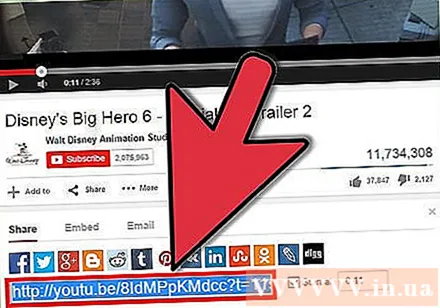
کپی و پیست کنید آدرس اینترنتی هر وقت کسی روی پیوند کلیک کند ، مستقیماً به زمانی که در ویدیو مشخص شده منتقل می شود. تبلیغات
روش 4 از 4: پیوند دادن زمان در نظرات YouTube
- پیوند به یک زمان خاص در نظرات. این فقط وقتی کار می کند که در مورد ویدیوی YouTube در مکانی متعلق به Google مانند YouTube یا Google+ نظر دهید. فقط زمان را با توجه به قالب اضافه کنید لحظه. مانند، 2:43 به لحظه پیوند خواهد داد 2 دقیقه 43 ثانیه در ویدئوی مورد نظر خود
- هنگامی که نظر ارسال می شود ، زمان (2 دقیقه 43 ثانیه) در فیلم فعلی به طور خودکار پیوند داده می شود. برچسب پیوند به سادگی "2:43" خواهد بود. بنابراین می توانید به کسی بگویید: "ساعت 2:43 گوش دهید تا ببینید در مورد چه چیزی صحبت می کنید." با این حال ، این برای نظرات فیس بوک کار نمی کند.

- هنگامی که نظر ارسال می شود ، زمان (2 دقیقه 43 ثانیه) در فیلم فعلی به طور خودکار پیوند داده می شود. برچسب پیوند به سادگی "2:43" خواهد بود. بنابراین می توانید به کسی بگویید: "ساعت 2:43 گوش دهید تا ببینید در مورد چه چیزی صحبت می کنید." با این حال ، این برای نظرات فیس بوک کار نمی کند.
هشدار
- این پیوند هم در وب سایت تلفن همراه و هم در برنامه iPhone / Android در دسترس نیست.